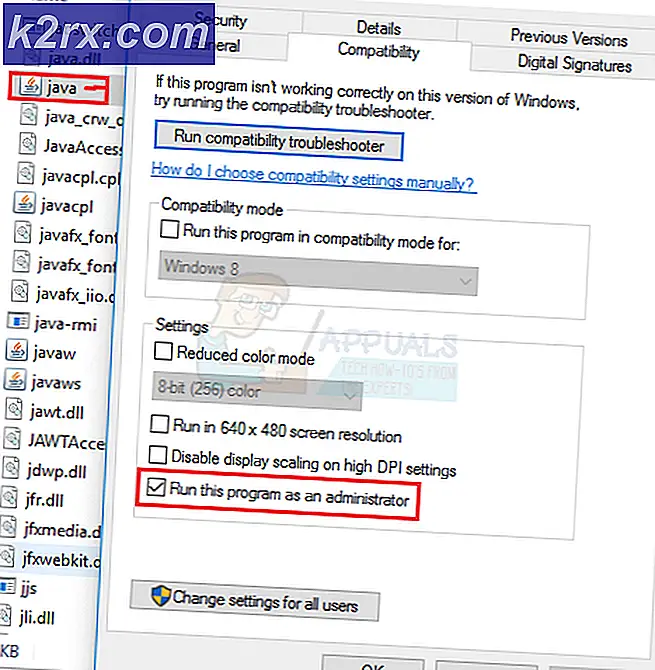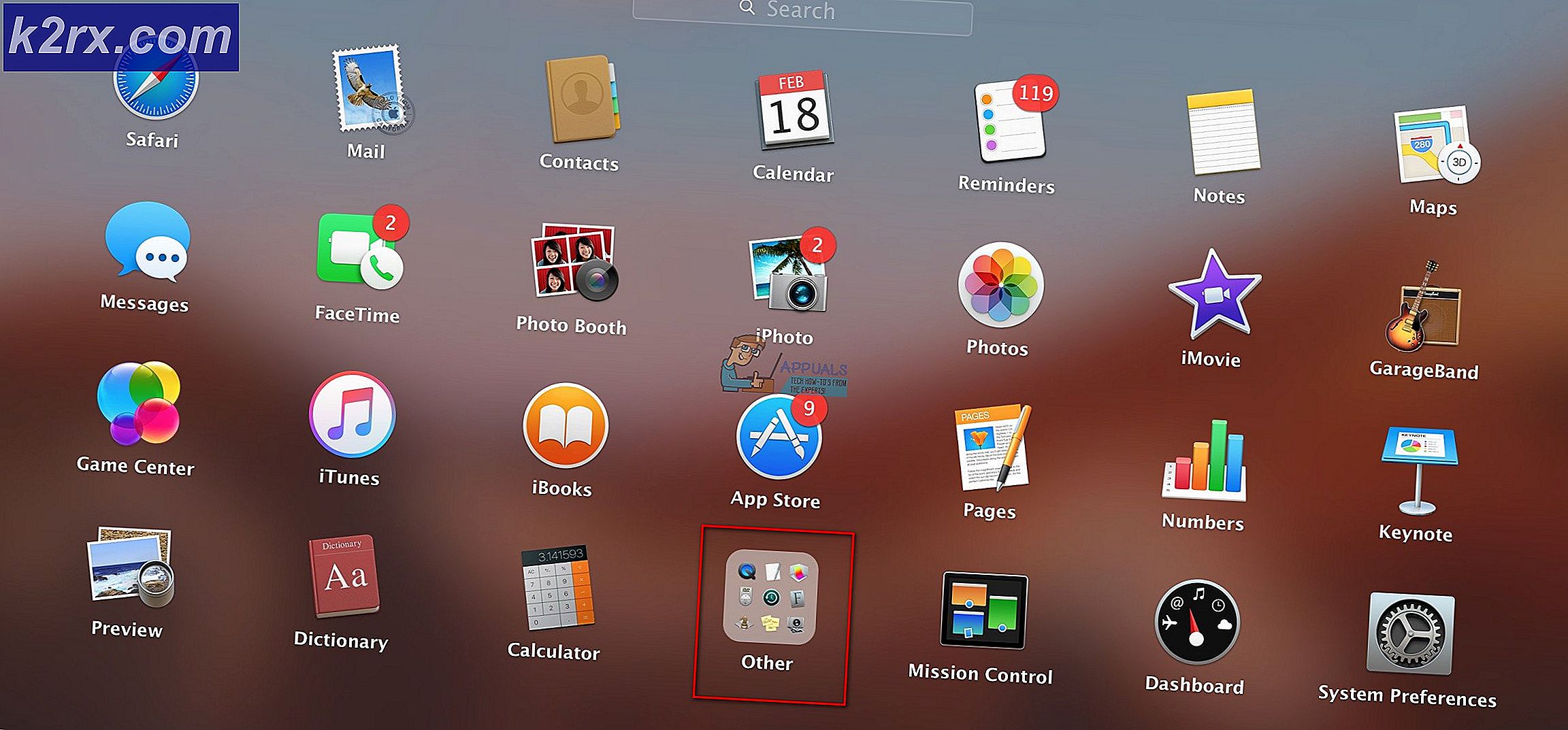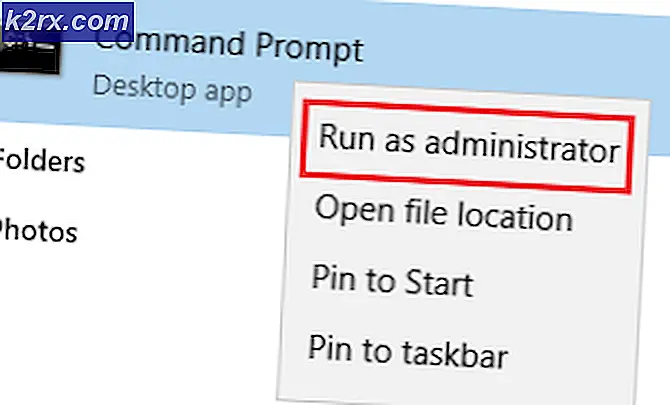Cara Memperbaiki Kesalahan Kesalahan World of Warcraft blzbntagt00000bb8
World of Warcraft bahkan tanpa bayangan keraguan salah satu game multiplayer online yang paling banyak dimainkan. Karena tuntutan yang semakin meningkat dari basis pemain game dan dunia game yang terus berkembang, pengembangnya secara teratur mengirimkan pembaruan ke gim. Ketika pembaruan untuk World of Warcraft diluncurkan, tombol Putar untuk World of Warcraft pada klien Battle.net pemain berubah menjadi tombol Update, dan pembaruan mulai diunduh dan dipasang segera setelah pemain mengklik tombol ini.
Sayangnya, cukup banyak pemain World of Warcraft yang melaporkan tidak dapat memperbarui World of Warcraft, dengan pesan kesalahan berisi kode kesalahan BLZBNTAGT00000BB8 muncul setiap kali mereka mengklik tombol Update . Pesan kesalahan berbunyi:
Ups! Sepertinya ada yang rusak. Coba lagi.
Namun, memberikan tembakan lain, tidak berhasil dan pemain tidak dapat memainkan apa yang boleh dibilang salah satu game terbaik yang pernah dibuat sampai mereka atau Dukungan Blizzard berhasil menyelesaikan masalah. Namun, untungnya, Anda tidak perlu terjebak di tempat itu karena berikut ini adalah beberapa solusi paling efektif yang dapat Anda gunakan untuk mencoba dan memperbaiki masalah ini sendiri:
Solusi 1: Nonaktifkan atau copot semua dan semua program keamanan pihak ketiga
Aplikasi antivirus, antimalware, dan firewall pihak ketiga terkadang dapat mengganggu koneksi klien Battle.net ke internet, sehingga tidak dapat berkomunikasi dengan server WoW dan mengambil pembaruan yang diluncurkan. Jika program keamanan pihak ketiga adalah penyebab kesedihan Anda, cukup nonaktifkan (atau lebih baik lagi, uninstall) setiap dan semua program keamanan pihak ketiga yang diinstal pada komputer Anda. Setelah selesai, periksa untuk melihat apakah perbaikan berhasil atau tidak. Jika Anda ingin menghapus program keamanan pihak ketiga yang diinstal pada komputer Anda tetapi tidak tahu bagaimana melakukannya, cukup gunakan panduan ini .
Solusi 2: Jika Anda menggunakan koneksi internet nirkabel, beralihlah ke koneksi kabel
Koneksi nirkabel bisa sangat tidak stabil, terutama dalam hal kecepatan, itulah sebabnya mereka sama sekali tidak direkomendasikan untuk bermain game online apalagi mengunduh dan menginstal pembaruan untuk game online. Jika Anda menggunakan koneksi nirkabel, beralihlah ke kabel dan periksa untuk melihat apakah atau tidak melakukannya menyelesaikan masalah. Jika Anda sudah menggunakan koneksi internet kabel, cukup lewati solusi ini dan coba yang lain.
Solusi 3: Jalankan klien Battle.net Anda dalam mode Administrator
Jika Anda tidak menjalankan klien Battle.net sebagai Administrator, klien mungkin tidak memiliki semua izin yang diperlukan untuk berhasil mengunduh dan menginstal pembaruan untuk WoW, sehingga Anda melihat pesan galat yang berisi kode kesalahan BLZBNTAGT00000BB8. Untuk memastikan bahwa klien Battle.net Anda berjalan dalam mode Administrator, Anda perlu:
TIP PRO: Jika masalahnya ada pada komputer Anda atau laptop / notebook, Anda harus mencoba menggunakan Perangkat Lunak Reimage Plus yang dapat memindai repositori dan mengganti file yang rusak dan hilang. Ini berfungsi dalam banyak kasus, di mana masalah ini berasal karena sistem yang rusak. Anda dapat mengunduh Reimage Plus dengan Mengklik di Sini- Klik kanan pada ikon klien desktop Battle.net, dan klik Properties .
- Arahkan ke tab Kompatibilitas
- Klik Ubah pengaturan untuk semua pengguna .
- Di bawah level Privilege Level, aktifkan Jalankan program ini sebagai opsi administrator dengan mencentang kotak di sebelahnya.
- Klik Terapkan .
- Klik OK .
Setelah selesai, luncurkan klien Battle.net dan cobalah untuk memperbarui World of Warcraft untuk melihat apakah masalah telah diselesaikan atau tidak.
Solusi 4: Pindai dan perbaiki World of Warcraft
Jika beberapa file game World of Warcraft Anda telah rusak atau rusak dengan cara apa pun, Anda mungkin melihat pesan kesalahan berisi kode kesalahan BLZBNTAGT00000BB8 saat Anda mencoba memperbarui permainan. Namun, untungnya, klien Battle.net sepenuhnya dilengkapi untuk memindai dan memperbaiki file game yang rusak atau rusak. Untuk memindai dan memperbaiki World of Warcraft dan file-nya menggunakan klien Battle.net, Anda perlu:
- Luncurkan Battle.net klien desktop.
- Klik pada ikon World of Warcraft
- Klik Opsi di bawah judul permainan dan klik Pindai dan Perbaiki .
- Klik Mulai Pindai .
- Tunggu World of Warcraft dan file gimnya untuk dipindai dan, jika diperlukan, diperbaiki. Setelah akta selesai, coba perbarui gim dan lihat apakah pembaruan berhasil dilakukan.
Solusi 5: Hapus file Indeks dan kemudian pindai dan perbaiki World of Warcraft
Solusi ini memiliki tingkat keberhasilan tertinggi dari semua solusi untuk masalah ini yang tercantum dan dijelaskan di sini, sering disebut sebagai karya sulap dan keajaiban di berbagai forum World of Warcraft. Untuk menerapkan solusi ini, Anda perlu:
- Luncurkan klien desktop Battle.net .
- Klik pada ikon World of Warcraft
- Klik Opsi di bawah judul game dan klik Cari di Explorer .
- Buka folder Data .
- Cari file bernama Indeks, klik kanan padanya, klik Hapus dan konfirmasikan tindakan dalam popup yang dihasilkan.
- Tutup klien net, dan luncurkan lagi, tetapi kali ini sebagai administrator. Untuk menjalankan klien Battle.net sebagai administrator, klik kanan pada ikonnya dan klik pada Run as administrator .
- Klik pada ikon World of Warcraft
- Klik Opsi di bawah judul permainan dan klik Pindai dan Perbaiki .
- Klik Mulai Pindai, dan tunggu pemindaian untuk diselesaikan dengan sukses.
Setelah pemindaian selesai, Anda harus berhasil memperbarui dan memutar World of Warcraft.
Solusi 6: Hapus instalasi dan instal ulang kedua Battle.net dan World of Warcraft
Jika tidak ada solusi lain yang tercantum dan dijelaskan di atas yang berhasil untuk Anda, satu-satunya tindakan yang tersisa adalah cukup dengan mencopot pemasangan World of Warcraft dan klien Battle.net lalu menginstalnya kembali dari awal (dimulai dengan klien Battle.net) . Menghapus instalasi dan menginstal ulang klien Battle.net dan World of Warcraft itu sendiri mungkin tampak seperti ukuran yang cukup drastis dan tentu saja akan memakan waktu cukup lama untuk melihat bagaimana kedua entitas tersebut cukup besar dalam ukuran digital, tetapi solusinya telah terbukti cukup efektif jika tidak ada yang berhasil.
TIP PRO: Jika masalahnya ada pada komputer Anda atau laptop / notebook, Anda harus mencoba menggunakan Perangkat Lunak Reimage Plus yang dapat memindai repositori dan mengganti file yang rusak dan hilang. Ini berfungsi dalam banyak kasus, di mana masalah ini berasal karena sistem yang rusak. Anda dapat mengunduh Reimage Plus dengan Mengklik di Sini